評価の作業
試行の開始または再開
時間制限がない場合、評価を開いてすぐに提出せずに作業を開始することができます。
教員が「遅延提出を禁止」設定を有効にしている場合、手動で提出していない場合は、締切日に自動的に提出されます。
試行の開始 を選択して、評価を開きます。
まだ提出する準備ができていない場合は、保存して閉じるを選択して作業内容を保存し、後で戻ることができます。
戻ったら、試行を続行を選択して作業を再開します。
作業の完了
作業は、いくつかの方法で完了できます:
ファイルを直接提出ボックスにドラッグ&ドロップします。
WYSIWYGエディターを使って、回答を入力または貼り付けます。
エディターのツールバーにあるクリップアイコンを使ってファイルを添付します。
クラウドストレージ(例:OneDrive、Google Drive)から挿入します。この方法で追加されたファイルはコピーとして扱われます。
会話に追加します。教員が会話を有効にしている場合、[クラスの会話を開く]アイコンを選択します。課題についての会話には、担当教員も含め、誰でも参加することができます。
![ファイルをコンピュータから[提出物]ボックスに直接ドラッグアンドドロップできます。](../image/img-9c207da2c2a9de11bbefab760cdbe810.jpg)
教員により、答案の提出が1回に制限されている場合は、提出後に作業を編集することはできません。教員が複数回の答案の提出を許可しており、期日を過ぎてから提出する場合は、その答案には期限遅れのマークが付きます。期日前に提出した答案には、期限切れのマークは付きません。
エディタでのワード数
作文問題と提出物領域のエディタに入力すると、エディタの下にワード数が表示されます。保存すると、ワード数は表示されなくなります。
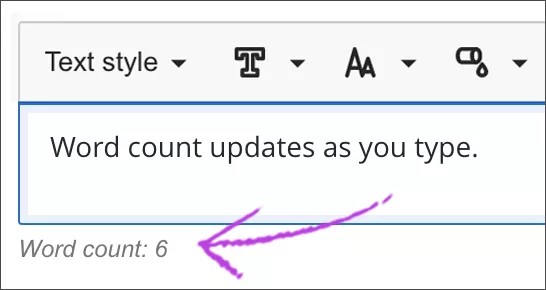
以下の項目はワード数に含まれます。
個別の単語
Webリンク
記号付きリストや番号付きリストのテキスト (ただし記号または番号は含まない)
別の単語の一部ではない上付き文字と下付き文字
以下の項目や書式設定の要素の数は、ワード数に影響しません。
画像、動画、添付ファイル
数式
空白スペース、空白行
代替テキスト
単語または数字を句読点でつなげると、ワード数に影響します。たとえば、"We went...without you"は3ワードとカウントされます。句読点の前後にある単語または数字は1つのワードとしてカウントされます。
コンテンツの編集
コンテンツの追加後、メニューから[編集]を選択して、コンテンツの変更や追加を行います。
追加したファイルの設定を編集することができます。エディタでファイルを選択し、エディタオプションの行にある添付の編集アイコンを選択します。[表示名]と[代替テキスト]を追加することができます。代替テキストは、スクリーンリーダーを使用するユーザや、画像をオフにしてWebページを表示するユーザのために画像を説明したものです。
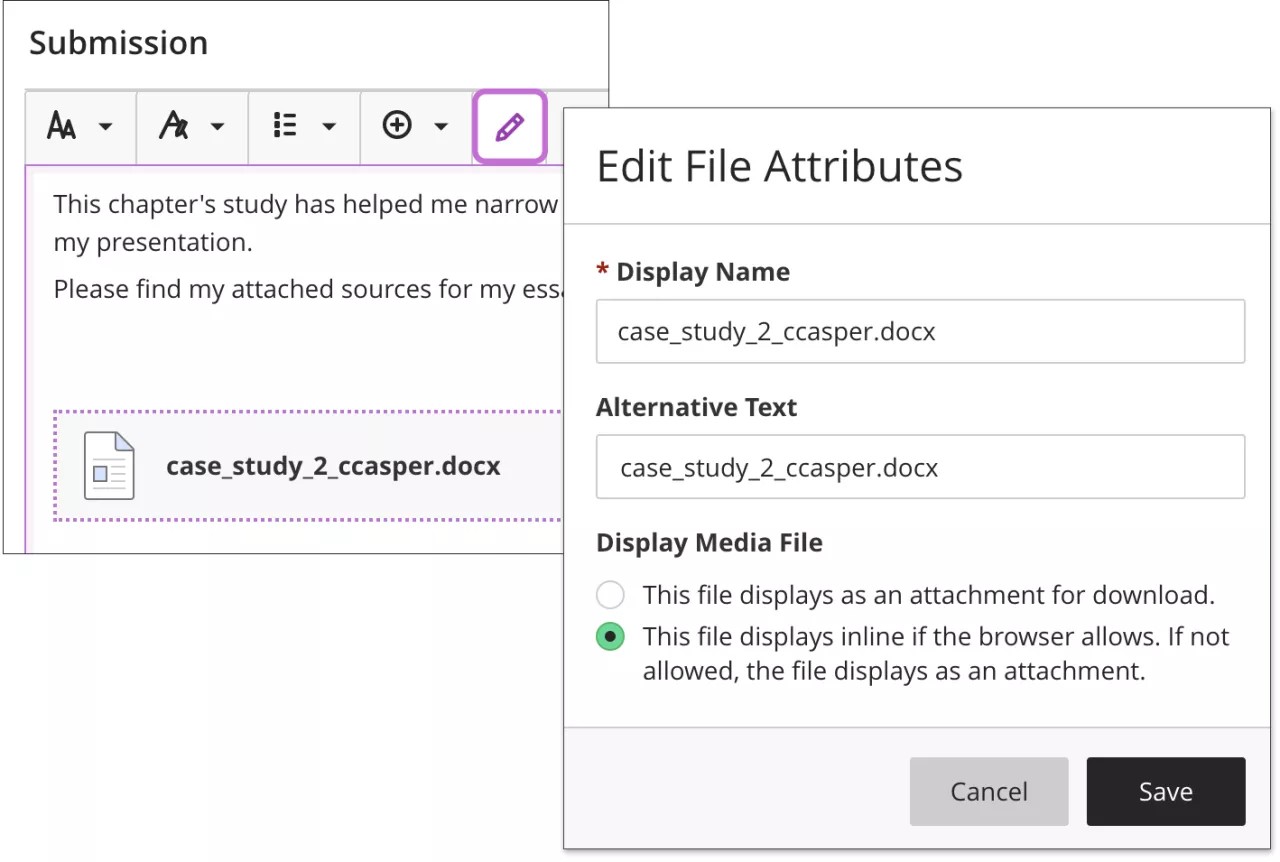
また、エディタ内でリンクとしてファイルを挿入するか、追加したその他のコンテンツとともにインラインで表示されるようにファイルを直接埋め込むかを選択できます。
テキストおよびファイルの並べ替え
テキストブロックまたはファイルを指定して[移動]アイコンを選択します。テキストブロックまたはファイルを新しい位置にドラッグします。
ヒント
キーボードを使用して項目を移動することもできます。
[Tab]キーを押して、項目の[移動]アイコンを選択します。
[Enter]キーを押して、移動モードを有効化します。
矢印キーを使用して、位置を選択します。
[Enter]キーを押して、移動先に項目をドロップします。